Ich finde Nachrichtenbenachrichtigungen sehr nützlich, da sie mich mit dem laufenden Gespräch auf dem Laufenden halten oder mir helfen, mit Leichtigkeit über wichtige Dinge auf dem Laufenden zu bleiben. Während ich mich nicht so sehr um normale Benachrichtigungen kümmere, mache ich mir etwas Sorgen um die Privatsphäre einiger persönlicher Nachrichten. Zum Beispiel möchte ich nicht, dass eine heikle Nachricht von einem meiner engen Freunde auf dem Sperrbildschirm angezeigt wird. Die Nachrichten-App hat die richtige Einstellung dazu! Also, was ist es? Es hat sich herausgestellt, dass es eine Möglichkeit gibt, Benachrichtigungen von einer Nachrichten-App für einzelne Konversationen auf dem iPhone und iPad auszublenden.
Sie können Benachrichtigungen nicht nur von iMessage-Gesprächen, sondern auch von allgemeinen SMS ausblenden. Wenn diese Option aktiviert ist, werden Nachrichtenbenachrichtigungen nicht auf dem Bildschirm angezeigt. Sehen Sie sich diese Kurzanleitung an, um mehr darüber zu erfahren, wie es funktioniert!
So verbergen Sie einzelne iMessage-Benachrichtigungen auf einem laufenden iPhone und iPad iOS 13 oder früher
Schritt 1. Starten Sie Nachrichten App auf Ihrem iOS-Gerät.
Schritt #2. Öffnen Sie als Nächstes eine beliebige Unterhaltung.
Schritt #3. Jetzt müssen Sie auf das „i“ tippen Schaltfläche in der oberen rechten Ecke des Bildschirms.
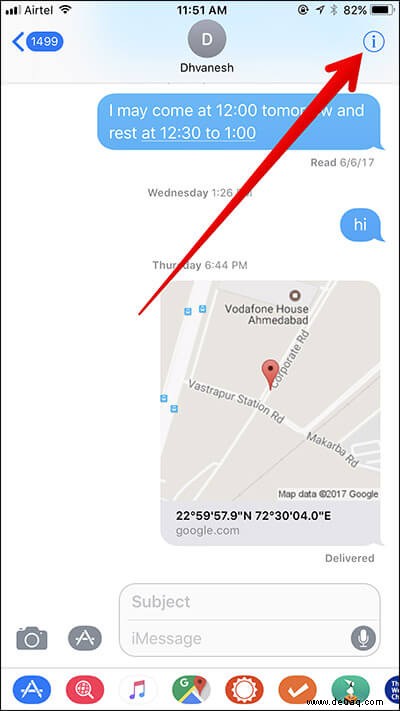
Schritt #4. Als Nächstes einschalten den Schalter neben Benachrichtigungen ausblenden.
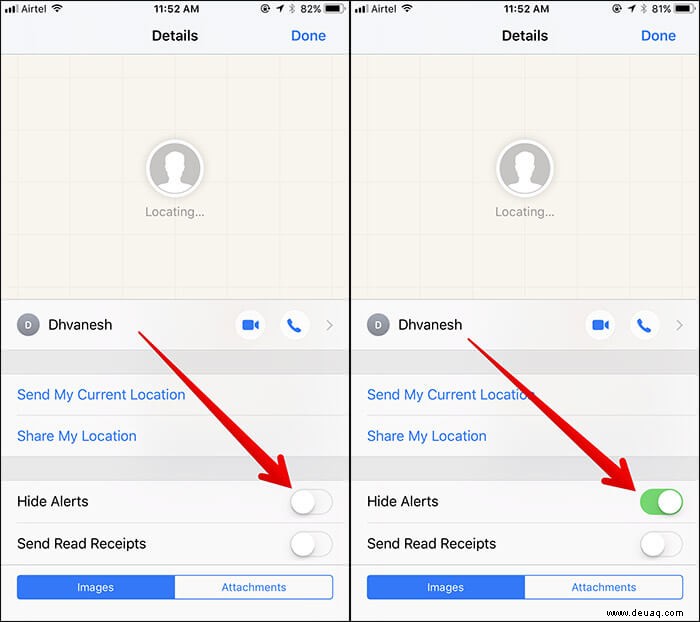
Schritt #5. Tippen Sie am Ende unbedingt auf Fertig in der oberen rechten Ecke des Bildschirms.
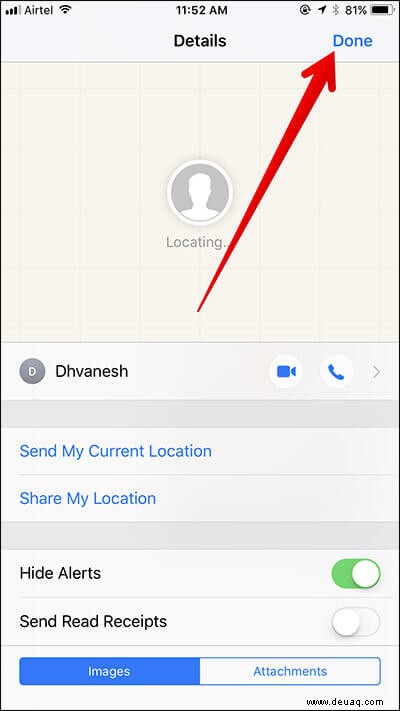
Das ist es!
Von nun an werden die Benachrichtigungen dieser Konversation ausgeblendet.
So zeigen Sie einzelne iMessage-Benachrichtigungen auf dem iPhone und iPad an
Wenn Sie Ihre Meinung später ändern und die Warnungen auf dem Bildschirm anzeigen möchten, können Sie dies problemlos tun.
Schritt 1. Öffnen Sie Nachrichten App → Unterhaltung in Frage → „i“ Schaltfläche.
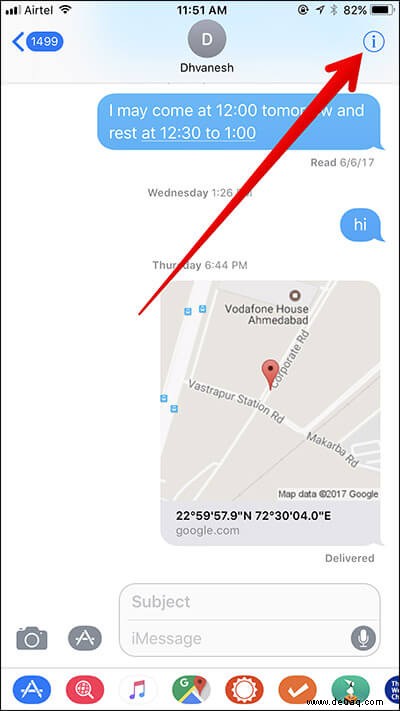
Schritt #2. Jetzt ausschalten den Schalter neben Benachrichtigungen ausblenden.
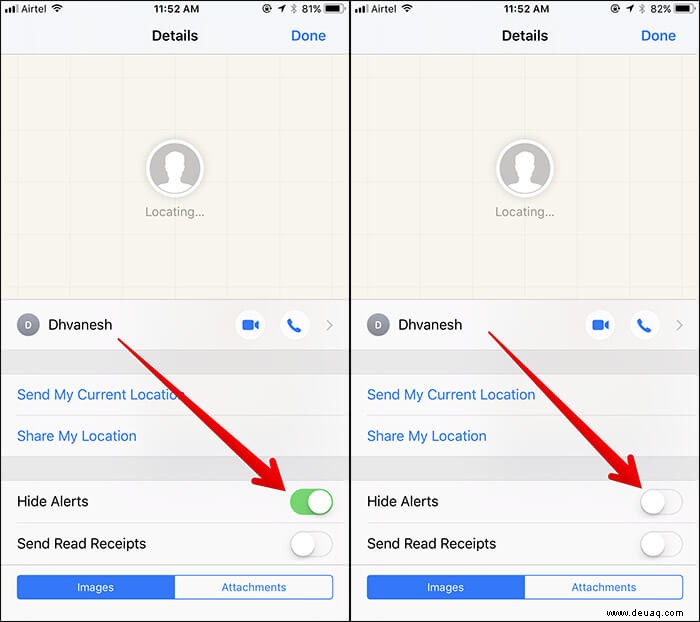
Schritt #3. Tippen Sie auf Fertig in der oberen rechten Ecke des Bildschirms.
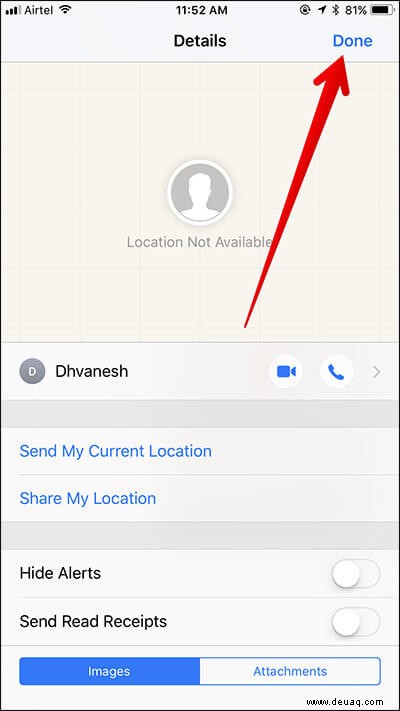
Video:Warnungen/Benachrichtigungen für iMessages in iOS 11 ausblenden
Abschluss
Was halten Sie von dieser neuen Funktion? Wird es dazu beitragen, Ihr Messaging-Erlebnis zu verbessern?
Ich persönlich mag diese Funktion, um Nachrichtenbenachrichtigungen leicht versteckt zu halten. Es bietet ihnen die nötige Privatsphäre. Außerdem kann es auch sehr hilfreich sein, wenn Sie keine zufälligen Benachrichtigungen von Konversationsthreads sehen möchten.
Sehen Sie sich diese verwandten Beiträge an:
- So deaktivieren Sie Lesebestätigungen
- Anrufe automatisch auf dem iPhone entgegennehmen
- So senden/empfangen Sie Apple Pay Cash per iMessage